Résoudre le problème de la non-détection de votre appareil Android par ADB
Il y a quelque temps, nous avions publié un article expliquant ce qu’est ADB et comment l’installer. Si vous êtes un utilisateur quelque peu aventureux avec votre appareil Android, vous avez probablement déjà une idée de ce qu’est ADB et de son importance. Overclocking, Xposed, ROM personnalisées, ou encore le root, tout cela devient possible une fois ADB configuré sur votre ordinateur. Bien que l’installation soit relativement simple, et notre guide peut le confirmer, c’est souvent la partie la plus facile. Lorsque vous débutez dans le processus de rootage, que vous vous familiarisez avec les terminologies et que vous téléchargez les fichiers nécessaires pour modifier votre appareil, vous risquez de rencontrer des erreurs inattendues. Certaines de ces erreurs peuvent bloquer votre progression et vous obliger à chercher des solutions. Un problème courant est que la commande « adb devices » dans l’invite de commande ne détecte plus votre appareil alors qu’elle le faisait auparavant. Voici une solution rapide pour résoudre ce désagrément.
Avant d’aller plus loin, vérifiez les points suivants :
- Assurez-vous que les options pour développeurs sont bien activées sur votre appareil, ainsi que le débogage USB.
- Vérifiez le bon fonctionnement de votre câble de données et qu’il est correctement connecté.
- Confirmez l’installation du SDK Android sur votre ordinateur.
- Assurez-vous que le SDK est bien à jour.
Vous vous demandez peut-être pourquoi cette liste de vérification est nécessaire si votre appareil fonctionnait parfaitement auparavant et a subitement cessé d’être reconnu. La réponse est que vous ne pouvez pas anticiper toutes les conséquences d’une modification sur votre appareil. Une mise à jour peut avoir désactivé un paramètre, ou vous avez peut-être restauré une version antérieure de votre système d’exploitation sur laquelle le SDK n’était pas installé.
Si tous les éléments de cette liste sont vérifiés et que l’appareil n’est toujours pas détecté par la commande « adb devices », ouvrez le gestionnaire de périphériques. Votre appareil devrait apparaître sous la catégorie « Android ». Si ce n’est pas le cas, cela indique l’un des deux problèmes suivants : soit le SDK n’est pas installé correctement, soit le pilote de votre périphérique n’est pas installé. Windows recherche et installe généralement le pilote lorsque vous connectez votre appareil, mais vous pouvez également l’installer manuellement si nécessaire. Si vous rencontrez ce problème, l’installation du pilote ou du SDK devrait le résoudre. Relancez la commande pour vérifier si votre appareil apparaît.
Malgré toutes ces vérifications, il est possible que la commande « adb devices » ne détecte toujours pas votre appareil. Dans ce cas, ouvrez le gestionnaire de périphériques, développez la section « Appareils Android », sélectionnez « Interface ADB composite Android » et appuyez sur la touche « Supprimer ». Assurez-vous que votre appareil est déconnecté de votre ordinateur.
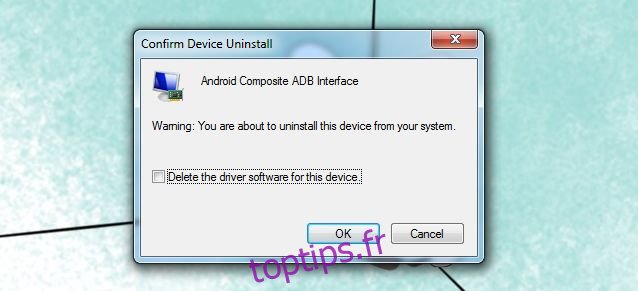
Après avoir supprimé l’interface ADB, reconnectez votre appareil et attendez que Windows installe à nouveau le pilote. Une fois l’installation terminée, relancez la commande et votre appareil devrait être détecté.